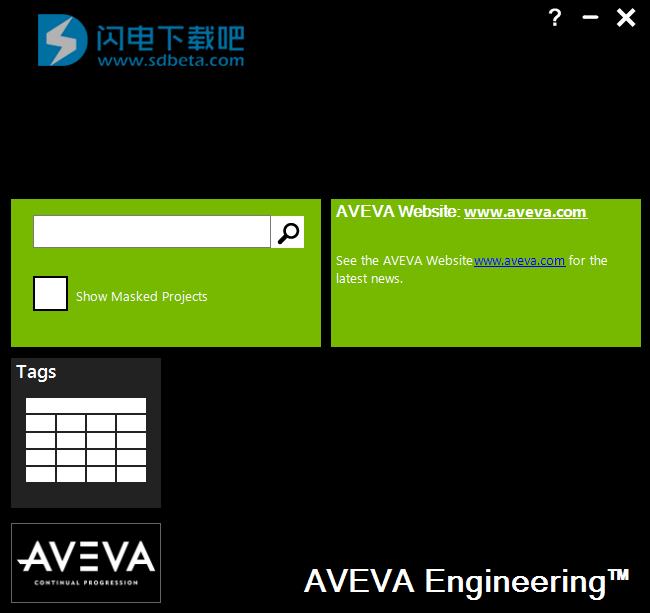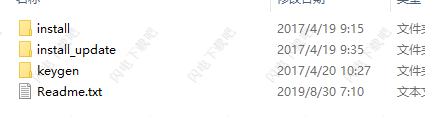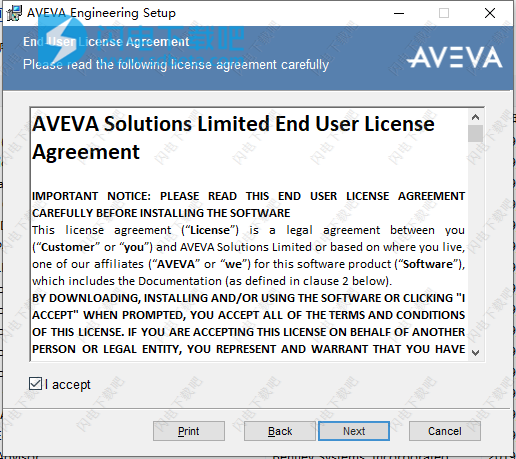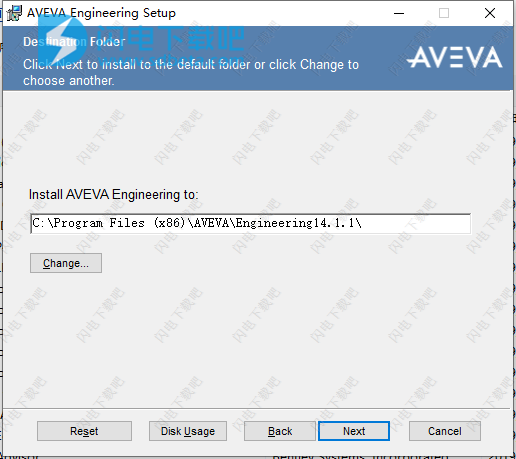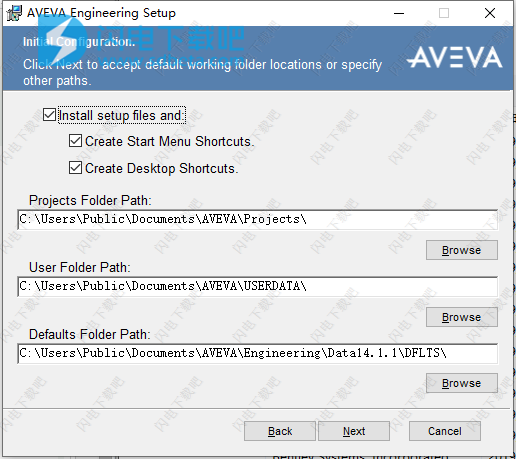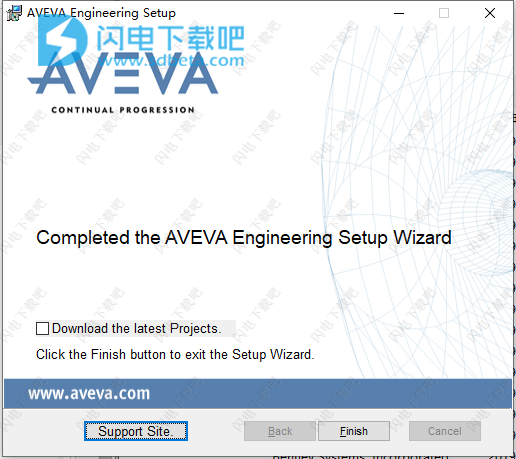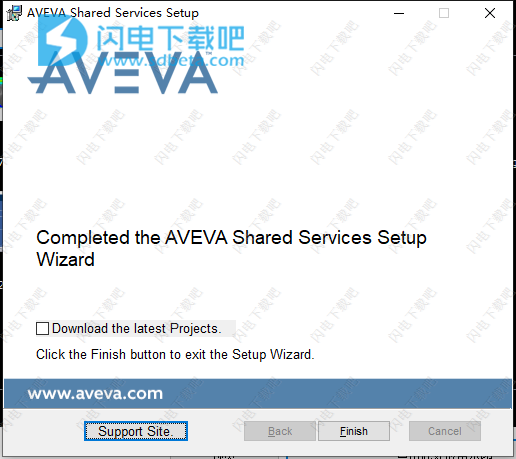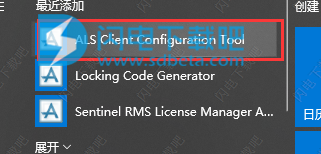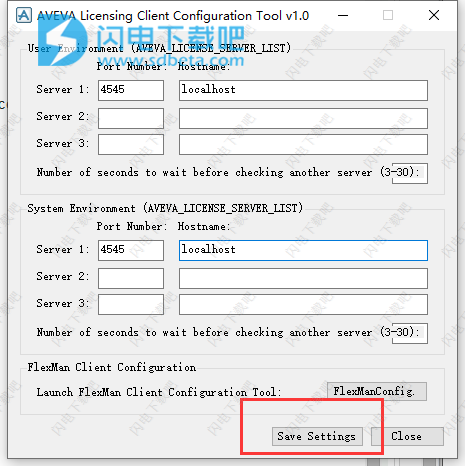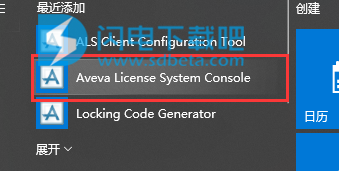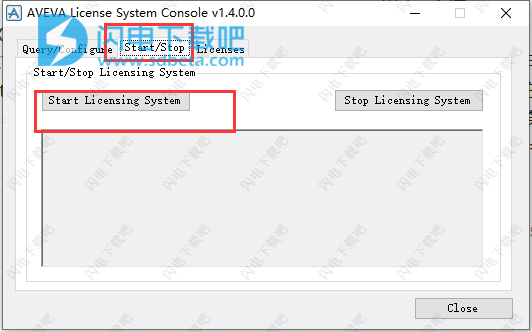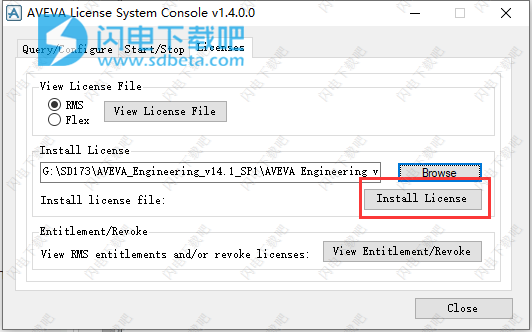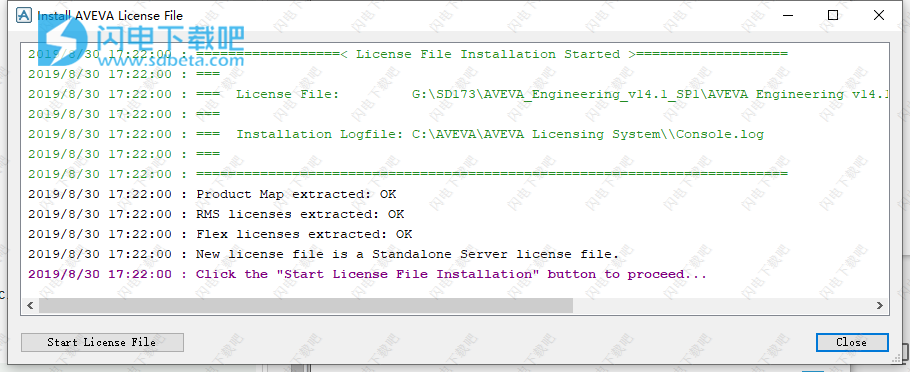AVEVA Engineering 破解版是一款功能强大的一体化解决方案,使用旨在帮助用户轻松进行工程设计和管理,软件支持标准驱动的工作方式,确保对各种项目的控制和效率,并确保客户或行业的要求得到满足,包括跟踪项目进度和将数据完整和正确地移交给客户。 它包括强大的编程语言(PML)和.NET API,使各类客户或各行业的定制和自动化得以应用。为标记项(如线路和设备)管理不断变化的多专业工程数据,这是一个高度可配置的数据模型能够满足广泛的项目、客户和行业要求,并管理几乎任意范畴的工程数据。您可获益的典型方式包括:促进专业之间的信息交流,管理标签寄存器,与其他数据源实现可控的整合。每一个专业都保留对任何项的信息的完全控制。您可以轻松可配置的一致性检查可以随时应用于数据库,以检查数据质量,而内置的工具可用于仔细控制个别对象的状态,并使其他用户可以查看。可以自动生成各种完全格式化的报告,如主标签寄存器、行列表、设备列表或阀门列表,以及任何类型的临时报告或部门报告。本次带来破解版下载,有需要的朋友不要错过了!
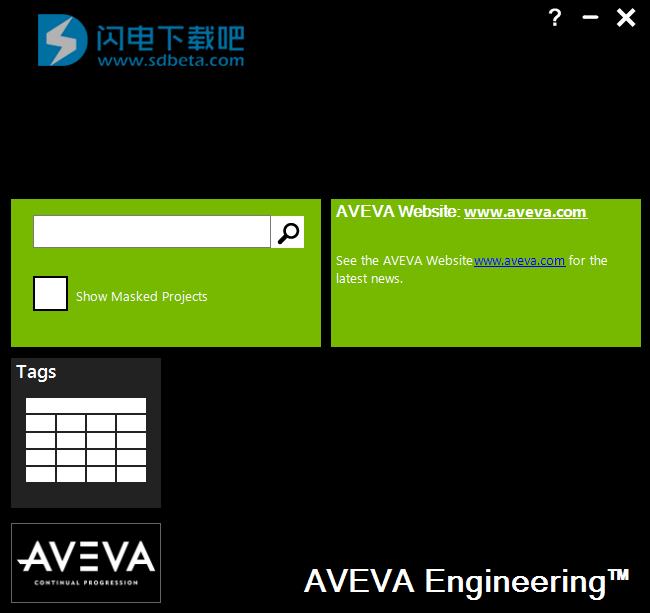
安装破解教程
1、在本站下载并解压,得到以下文件夹
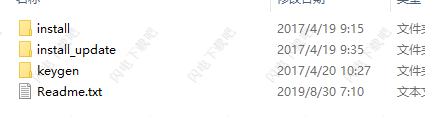
2、打开install安装文件夹,双击
<安装> \ INT \ t52259 \ ENGINEERING140101 \ SETUP.EXE,勾选iaccept
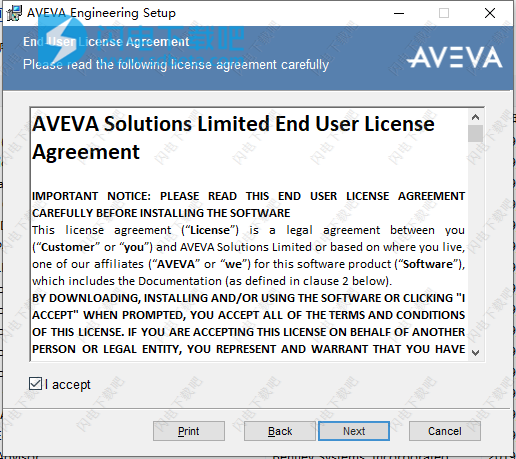
3、选择安装路径,点击next
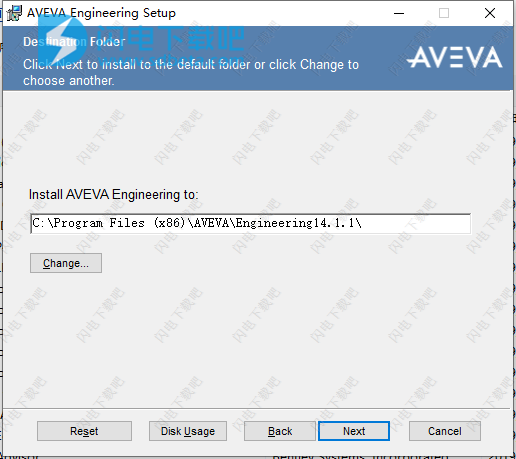
4、选择相关内容的安装文件夹,点击next
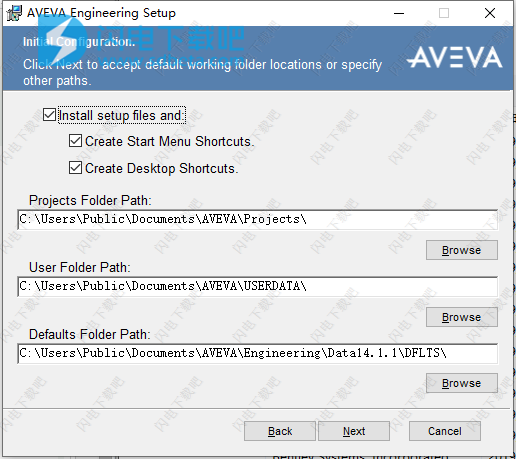
5、安装完成,点击finish
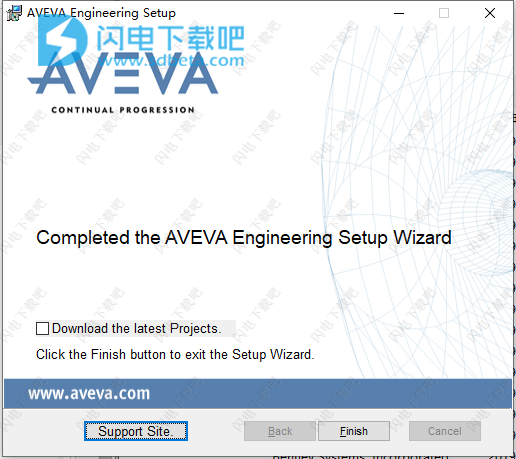
6、分别依次安装以下内容,安装非常简单,
安装Administration:
<安装> \ INT \ t52260 \ ADMIN130 \ SETUP.EXE
安装Global Server全局服务器:
<安装> \ INT \ t52261 \ GLOBAL32 \ SETUP.EXE
安装Shared Services共享服务:
<安装> \ INT \ t52262 \ SHAREDSVR32 \ SETUP.EXE
安装AVEVA License Manager(AVEVA许可证管理器):
<安装> \ INT \ t30377 \ ALS130 \ SETUP.EXE
安装更新:
\ install_update \ SharedServices341 \ SharedServices \ SETUP.EXE
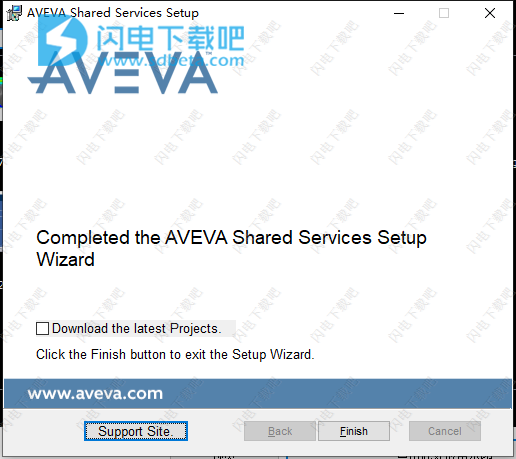
7、以上完成后,以管理员身份运行ALS Client Configuration Tools。
在用户环境部分输入:
服务器1端口号:4545
服务器1主机名:{YourPcName}或localhost
在系统环境部分输入:
服务器1端口号:4545
服务器1主机名:{YourPcName}或localhost
按“保存设置”按钮。关闭此工具。
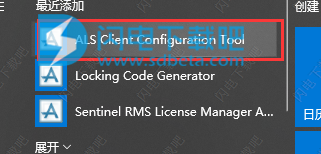
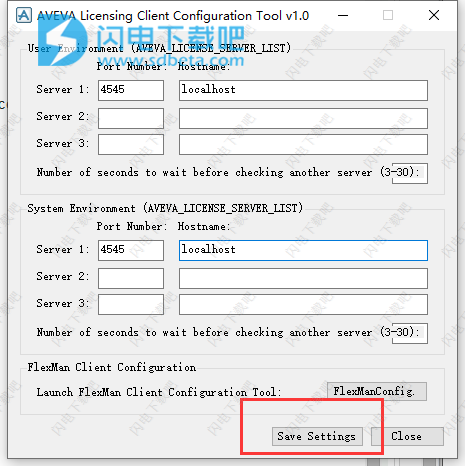
8、管理员身份运行
AVEVA License System Console
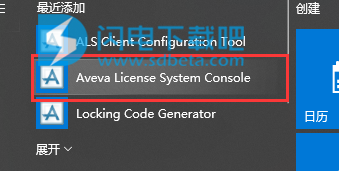
9、切换到Start/Stop选项卡,确保许可证服务器正在运行,没有运行的话,点击Start Licensing System选项
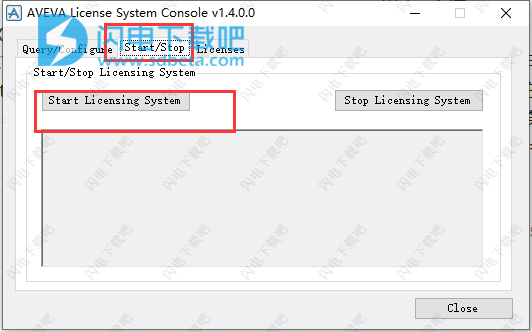
10、运行keygen文件夹中的Aveva_BOCAD_v22_kg_rev2.exe,生成许可证文件,点击任意键退出

11、然后回到AVEVA License System Console中,转到Licenses选项卡,如图所示,点击浏览选择我们刚才生成的
lservrc.xml许可证文件,然后点击Install License File按钮
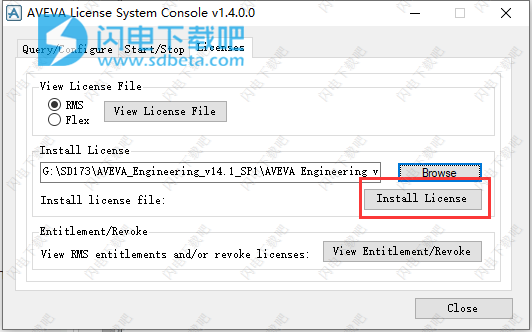
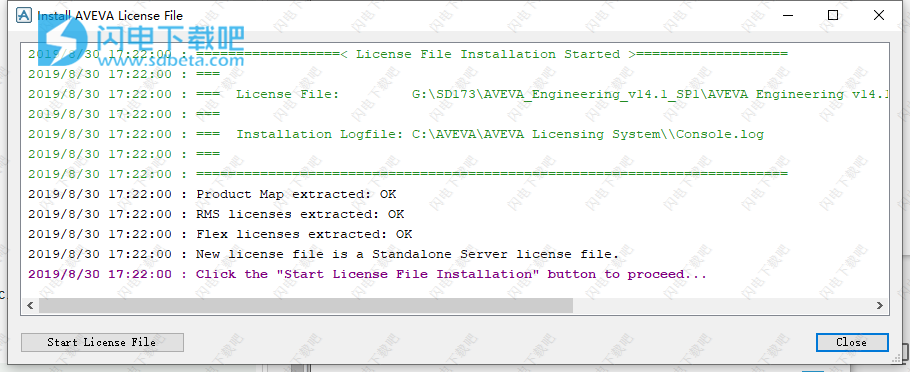
12、转到Query/Configure选项卡,点击RMS Server选项,确保“RMS Server ”框为绿色(向上),其他则是勾选后按“Query”按钮

软件特色
1、更有效的数据资产管理
从所有孤立的电子表格收集工程数据,并汇总到一个数据库。
2、提高设计效率和质量
在设计过程中及早发现各种数据的不一致性,降低代价高昂的变更和返工风险。
3、高效、灵活、多地点的全球运作
让分布在全球各地的多专业工程团队有效地开展全球合作。
4、降低变更对成本、进度、质量和风险的影响
变更可以更迅速地实施,获得更有效的控制和沟通。
5、支持新的、更有效的工作方法
AVEVA 工程解决方案为集成原理图、工程和三维设计提供了无与伦比的机会。
6、在整个资产生命周期内管理您的标签
无论您是工程承包商还是业主运营商,AVEVA Engineering 都能帮助您管理标签的生命周期,避免不同的数据源之间出现重复和不匹配的标签,并确保所有专业都遵循命名规则。
软件优势
1、从AVEVA工厂或AVEVA Marine项目数据库创建,管理和查看用户定义的元素列表。
2、使用这些列表添加,编辑和删除元素。
3、使用资源管理器导航数据库的层次结构。 使用资源管理器查看,添加,编辑和删除元素。
4、查看和更改元素的生命周期状态。
5、突出显示所选数据库会话之间的元素更改。
6、管理本地并提取元素和属性的声明。
7、比较其他AVEVA产品数据库中的属性,并根据需要更新和链接它们。
8、从Excel电子表格导出数据和从Excel电子表格导入数据。
9、将数据发布到AVEVA NET。
10、查看与元素关联的逻辑示意图,逻辑示意图模型以及文件,URL和电子邮件地址。
11、从列表数据生成报告。
使用帮助
一、项目菜单
“项目”菜单提供了许多关键命令和设施。
保存工作
用于保存对使用“标记”模块生成的数据所做的任何更改。默认情况下,此工具也可在快速访问工具栏上使用。
找份工作
用于刷新任何打开的列表中的数据,其中包含自打开列表以来其他用户可能对数据所做的任何更改。有关详细信息,请参阅刷新数据。
默认情况下,此工具也可在快速访问工具栏上使用。
打印
显示用于打印当前列表或图表的子菜单。
“打印列表”选项显示“打印预览”窗口,该窗口显示当前列表的屏幕截图,并包括各种打印选项。有关详细信息,请参阅打印列表。
“打印图表”选项显示“打印”窗口,允许用户打印显示的图表。
“打印图表更改突出显示”选项显示“打印”窗口,允许用户打印显示的图表并突出显示更改。
“打印数据表”选项显示“打印”窗口,允许用户打印显示的数据表。
救命
打开“标签”模块的在线帮助。
选项
显示“选项”子菜单,允许编辑/查看模块的用户首选项。有关详细信息,请参阅选项
模块
用于切换到不同的PDMS或Marine模块。打开列出可用模块的子菜单。选择所需模块以打开此模块并关闭标签模块。
出口
退出应用程序
二、用户界面
标签用户界面的主要部分是:
•模块窗口的标题栏:显示当前项目的代码。
•项目菜单:从标签左侧的AVEVA徽标按钮访问,此菜单提供访问许多关键命令和设施。有关详细信息,请参阅项目菜单。
•选项卡:可以从许多选项卡访问“标记”模块的大多数命令,工具和实用程序。有关详细信息,请参阅选项卡概述。
•快速访问工具栏:选项卡和项目菜单上的选项可以添加到快速访问工具栏以方便访问。默认情况下,某些命令位于此处。此工具栏的默认位置位于标题栏左侧的选项卡上方,但如果需要,可以将其移动到标题栏下方。有关详细信息,请参阅快速访问工具栏。
•使用位于选项卡下方的多个列表查看和编辑“标签”模块中的数据。有关详细信息,请参阅创建和管理列表以及使用列表。
•标签下方还显示了用于浏览数据库结构以及查看链接文档的图表,模型和详细信息的工具。有关详细信息,请参阅浏览数据库和查看图表,模型,链接文档和标记编辑器。
•消息日志和命令窗口界面显示在界面列表区域下方的窗口中。有关详细信息,请参阅消息和消息日志和命令窗口。
•状态栏:位于模块窗口底部的列表下方,显示状态信息,例如当前列表中选择的记录数,显示错误,警告和信息性消息,并提供对消息和消息日志的访问,用于放大和缩小列表以及定义新记录的默认值的工具(有关更多信息,请参阅放大和缩小以及新记录的会话默认值)。
三、快捷工具栏
选项卡和项目菜单上的选项可以添加到快速访问工具栏中,以便快速方便地访问。
默认情况下,工具栏包含以下按钮。
保存工作
用于保存对使用“标记”模块生成的数据所做的任何更改。此工具也可在项目菜单中找到。
找份工作
用于刷新任何打开列表中的数据,其他用户可能会对列表打开后对此数据所做的任何更改。有关详细信息,请参阅刷新数据。
此工具也可在项目菜单中找到
会话评论
用于保存工作会话期间发表的任何评论。
重置单元格反馈颜色和工具提示(F7)
用于重置反馈颜色和工具提示。
解开
撤消对最后一行编辑所做的最后一次更改。任何后续撤消都将逐行回滚每行的编辑。
重做
反转对网格中的数据进行的最后一次撤消(参见上文)。
要向工具栏添加选项卡或菜单选项,请右键单击它,然后从随后显示的菜单中选择“添加到快速访问工具栏”选项。
然后将该选项添加到工具栏中。
默认情况下,工具栏位于选项卡上方。如果需要,可以通过从上面显示的右键单击菜单中选择“功能区下方的快速访问工具栏”选项,或者通过单击“自定义快速访问工具栏”菜单中显示的“在功能区下方显示”选项,将其移动到选项卡下方。工具栏的结尾。
工具栏位于功能区下方后,菜单选项将变为“功能区上方的快速访问工具栏”和“功能区上方显示”,用于将工具栏移回其原始位置。
“自定义快速访问工具栏”菜单还包括用于从工具栏中删除和返回默认按钮的选项。
四、创建和管理列表
使用许多列表查看和编辑标签模块中的项目数据,每个列表以网格格式显示数据类别。
本节介绍如何创建和管理列表。
通过选择项目数据库视图来创建列表。 然后,用户可以在标签模块中显示时指定该视图中的哪些字段将被包括在列表中,指定这些字段的布局和排序顺序,并应用过滤。
所有列表都分组为用户定义的类别。 必须在列表之前定义列表所属的类别。